
एक प्लेटफ़ॉर्म युद्ध शुरू करने की इच्छा के बिना, हम सोचते हैंकुछ ऐसे क्षेत्र हैं जिनमें विंडोज़ OS X से सीख सकता है। एक प्रतीत होता है कि छोटा है, लेकिन मैक मालिकों द्वारा आनंदित उपयोगी सुविधा डेस्कटॉप आइकनों को देखती है जब भी हटाने योग्य डिस्क डाली जाती हैं। यह TweakNow DriveShortcut के साथ विंडोज में जोड़ा जा सकता है।
मैक पर, USB ड्राइव में प्लग करें या ड्राइव में CD या DVD स्लाइड करें, और डेस्कटॉप पर एक आइकन तुरंत दिखाई देगा। डिस्क निकालें और आइकन गायब हो जाएगा।
लेकिन अगर आप विंडोज के प्रशंसक हैं, तो आपको इसकी आवश्यकता नहीं हैइस सुविधा का लाभ उठाने के लिए मैक पर छलांग लगाने पर विचार करें - और न ही प्रदर्शन पर स्थायी रूप से आपके सभी हटाने योग्य ड्राइव के लिए आइकन होने से इसे ठगने की आवश्यकता है।

TweakNow DriveShortcut नामक एक कार्यक्रम शॉर्टकट आइकन बनायेगा और हटाएगा जैसा कि उनकी आवश्यकता है। अपने आप को एक प्रति पकड़ो - यह मुफ़्त है।
निगरानी करें
पहली बार जब आप प्रोग्राम लॉन्च कर सकते हैंचुनें कि इसे किस प्रकार के ड्राइव के लिए खोजा जाना चाहिए। सीडी / डीवीडी ड्राइव और यूएसबी ड्राइव के साथ-साथ टूल का उपयोग नियमित हार्ड ड्राइव, नेटवर्क डिस्क और रैम ड्राइव के शॉर्टकट बनाने के लिए भी किया जा सकता है; बस उन बक्सों पर टिक करें जिन्हें आप रुचि रखते हैं।

पद बचाओ
डिफ़ॉल्ट रूप से, TweakNow DriveShortcut उपयोग करेगाआपके डेस्कटॉप का पहला उपलब्ध क्षेत्र जब वे आवश्यक हों तो आइकन बनाने के लिए। यहां संग्रहीत अन्य शॉर्टकट और फ़ाइलों से आप पा सकते हैं कि आप आइकन के लिए उच्च और निम्न शिकार कर रहे हैं।
इस समस्या को दूर करने के लिए, आप विकल्प चुन सकते हैंहर बार एक ही स्थान पर बनाए गए शॉर्टकट - बस 'डेस्कटॉप के मेनू पर शॉर्टकट आइकन स्थिति याद रखें' से हां का चयन करें। जब आप यहां हैं, तो आपको नीचे मेनू से हां का भी चयन करना चाहिए ताकि प्रोग्राम हर बार जब आप विंडोज में लॉग इन करें।
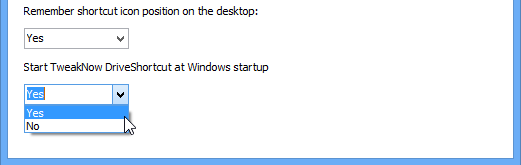
सहेजें बटन दबाएं, प्रोग्राम विंडो बंद करें और यूएसबी ड्राइव में प्लग करें; एक डेस्कटॉप शॉर्टकट तुरंत बनाया जाएगा। यह एक छोटी सी बात है, लेकिन यह एक बड़ा बदलाव ला सकता है।
यह मूल्यवान आइकन को बर्बाद करने वाले स्थायी आइकन होने का एक शानदार विकल्प है, और ऑटोप्ले को सक्षम करने की आवश्यकता के बिना सामग्री को ड्राइव करने के लिए आसान पहुंच की अनुमति देता है।







